ご使用のPCが突然ブルー スクリーンに変わったとき、win32kfull.sysが停止コードで失敗したことを意味しています。 停止コードにはいくつか種類がありますが、次のコードが代表的です:
- APC_INDEX_MIXMATCH
- SYSTEM_SERVICE_EXCEPTION
- PAGE_FAULT_IN_NONPAGED_AREA
これは非常に苛立たしい現象ですが、慌てる必要はありません。 このトピックでは、試すべき解決策をいくつかご紹介します。
目次
- 利用可能なすべてのドライバーを更新する
- 破損したファイルを修復する
- Windowsシステムを更新する
- システム ファイル チェッカーを実行する
- 新しくインストールしたプログラムを再インストールする
- メモリを確認する
Win32kfull.sysファイルとは
.sysファイルはWindowsオペレーティング システムに含まれています。 ほとんどの.sysファイルはリアル モードのデバイス ドライバーであり、PCハードウェアとWindowsシステム間の正常な通信を確保します。
左側は、カーネル モード デバイス ドライバーと呼ばれる重要なシステムファイルです。 これらは、Windowsオペレーティングシステムを起動するために不可欠です。 win32kfull.sysは、カーネルモードのデバイスドライバーの1つです。 .sysファイルに関連するエラーは深刻なダメージを引き起こす可能性があります。 もっとも一般的なのが、このブルー スクリーン エラーです。
Win32kfull.sysの問題を修復する対処法
このパートでは、win32kfull.sysブルー スクリーン エラーを簡単に解決する対処法トップ5をご紹介します。 それらすべてを試す必要はないかもしれません。 問題が解決するまで、対処法を順に試してみてください。
方法1:利用可能なすべてのドライバーを更新する
win32kfull.sysエラーは、関連するドライバー ソフトウェアによって引き起こされている可能性があります。 デバイス ドライバーを更新することで、この問題を解決できる可能性が非常に高くなります。
デバイス ドライバーを更新するには、手動または自動の2通りの方法があります。
手動のドライバー更新 – デバイスの製造元のWebサイトにアクセスし、最新の正しいドライバーを検索して、ドライバーを手動で更新します。 必ず、ご使用のWindowsバージョンと互換性のあるドライバーのみを選択してください。 この手順では、デバイスの更新を1つずつ確認する必要があります。
自動のドライバー更新 – 手動で一つ一つのドライバーを更新するには、時間、忍耐、コンピュータースキルが必要です。 代わりに、Driver Easyを使って、自動的に実行することができます。 Driver Easyは自動的にシステムを認識し、利用可能なすべての正しいドライバーを見つけ、それらを正しくダウンロードしてインストールします:
1)Driver Easyをダウンロードしてインストールします。
2)Driver Easyを実行し、「今すぐスキャン」 ボタンをクリックします。Driver Easyがコンピューターをスキャンし、問題のあるドライバーを検出します。

3)「すべて更新」 をクリックして、問題のあるすべてのドライバーの正しいバージョンを自動的にダウンロードしてインストールします (この操作にはPro版が必要となります。 「すべて更新」 をクリックすると、Pro版へのアップグレード案内が表示されます。PRO版は商品購入日より30日間全額返金が可能です。
高速ダウンロードやワンクリックアップデートなどには、Proバージョンが必要です。すべての機能を試すなら、Proバージョンをダウンロードして、7日間トライアルで短期間ですばらしい無料体験ができます。終了するまで料金は一切かかりません。
無料トライアルはご使用いただいてから8日目に課金が発生します。8日目以降のご利用をご希望でない場合は、キャンセルのお手続きを行っていただけますようお願いいたします。
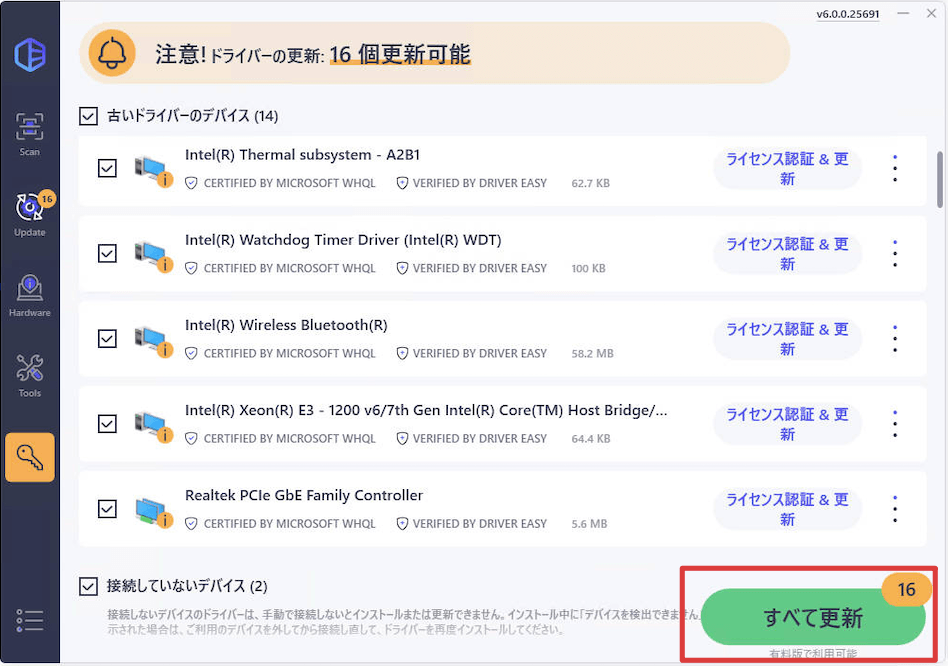
4)ドライバーを更新した後、コンピューターを再起動して、新しいドライバーを有効にします。 ブルースクリーンが発生しなくなったかどうか確認します。
Driver EasyのPro版には、テクニカルサポートが付属しています。 サポートが必要な場合は、Driver Easyのサポートチーム (support@drivereasy.com) に連絡してください。
方法2:破損したシステムファイルを修復する
ブルースクリーンエラーの原因は、システムファイルやハードウェアなどが壊れる可能性が高いです。その時、システムファイルを修復すべきです。
Fortectとは、専門的にWindowsのエラーを修復するソフトウェアです。プログラム、カスタム設定、データを壊さず、自動的にシステムファイルを換えることができます。
Fortectは、システム全体の状態を無料でスキャンして、システム構成を診断して不具合のある特定のシステムファイルを自動的に修復することができるプロWindows修復ツールです。
ワンクリックで全く新しいシステムコンポーネントを提供するため、Windowsやすべてのプログラムを再インストールする必要がなく、個人データや設定を失うこともありません。悪意なファイルを削除して、安定性を向上し、FortectはいつもPCを最適化するために、フォルダ、ディスク、ハードディスクをクリーンアップすることで常にPCの健康を守ります。
以下、使用方法を紹介します。
1.Fortectをダウンロードしてインストールします。
2.Fortectを開き、PCの無料スキャンを実行します。5分ぐらいかかります。この後、PCの状態の詳細なレポートが表示されます。
3.「修復を開始する」をクリックして、すべての問題が自動的に修復できます。

方法3: Windowsシステムを更新する
Microsoftは、Windowsシステム ファイルの修復と改善を頻繁に行っています。 Windowsを更新することで、こういった改善を得ることができます。 利用可能なWindows Updateをインストールすると、厄介なwin32kfull.sysエラーの解決に役立つことがあります。 以下の手順に従ってください:
1)コンピューターの左下隅にある 「スタート」 ボタンをクリックします。「検索」 ボックスに、「check」と入力して、表示される検索結果から「更新プログラムの確認」をクリックします。
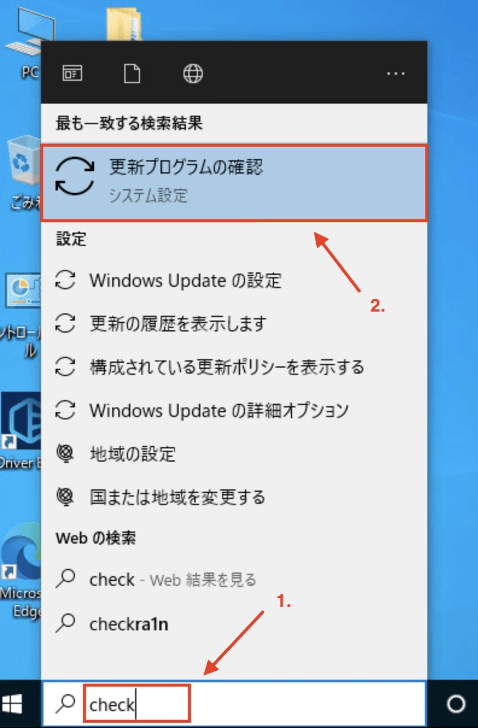
2) 「更新プログラムのチェック」をクリックして、システムが最新であるかどうか、または利用可能な更新があるかどうかを確認します。
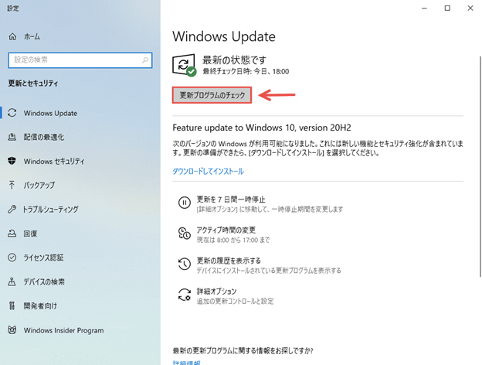
3)次に、Windowsは更新を確認し、利用可能な更新が自動的に検出された場合はインストールする必要があります。
4)Windows 10を再起動し、win32kfull.sysエラーが発生しなくなったかどうか確認します。
方法4:システム ファイル チェッカーを実行する
システム ファイル チェッカーは、システム ファイルの破損をスキャンして修復するのに役立つ、Windowsシステムの便利なツールです。 win32kfull.sysファイルもこのツールで確認できます。
システム ファイル チェッカーを実行するには:
1) Windowsロゴ キーを押し、検索ボックスに「コマンド プロンプト」または「cmd」と入力して、「コマンド プロンプト」が表示されたら、「管理者として実行」をクリックします。
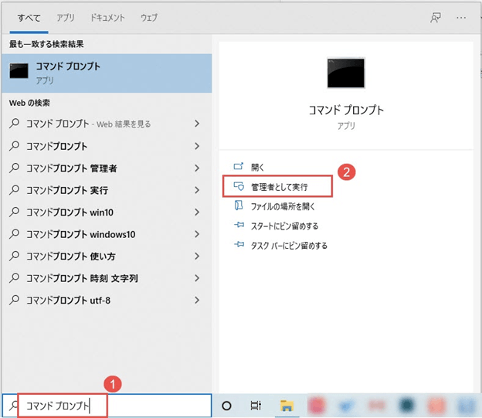
2)ユーザー アカウント制御の確認メッセージが表示されるので、「はい」 をクリックします。
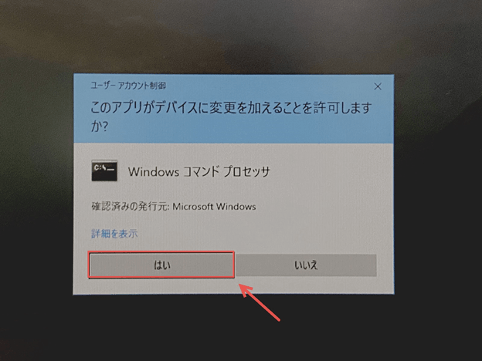
3)コマンド プロンプトのウィンドウが開くので、「sfc /scannow」と入力して、Enter キーを押します。
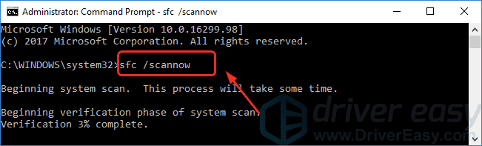
4)Windowsがシステムファイルのスキャンを開始し、自動的に修復します。 この処理には、通常約15分かかります。 検証が100%完了するまで待ちます。
5)完了したら、コンピューターを再起動し、win32kfull.sysエラーが発生しなくなったかどうか確認します。
方法5:新しくインストールしたプログラムを再インストールする
Windowsに新しいプログラムをインストールした後にwin32kfull.sysブルー スクリーン エラーが発生した場合は、プログラムにエラーがあるためにブルー スクリーン エラーが発生している可能性が高いと考えられます。 次の手順に従って、新しくインストールしたプログラムをアンインストールして再インストールしてください。
新しくインストールしたプログラムをアンインストールするには:
1)Windowsロゴキー と Rを同時に押します。
2)「appwiz.cpl」と入力 し、「OK」をクリックします 。
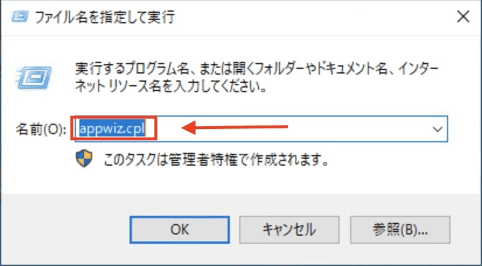
3)「プログラムと機能」のリストが表示されます。アンインストールするプログラムを右クリックし、「アンインストール」 をクリックします 。
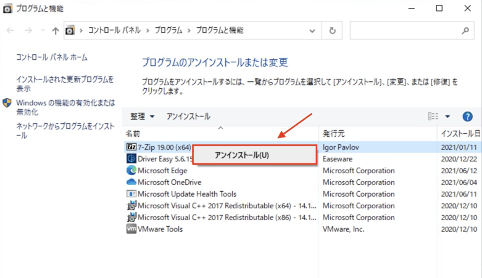
4)画面の指示に従ってアンインストールを完了します。
プログラムを再インストールするには:
プログラムのインストールファイルは、公式WebサイトまたはMicrosoftストアからダウンロードしてください。 安全でないWebサイトからプログラムをダウンロードしないでください。 ダウンロードしたら、プログラムをコンピューターにインストールします。
インストール完了後にコンピューターを再起動して、win32kfull.sysエラーが発生しなくなったかどうか確認します。
方法6:メモリを確認する
物理メモリ (RAM、ランダムアクセス メモリ) は、コンピューターのデータを格納する一形態です。 メモリの破損も、win32kfull.sysブルー スクリーン エラーを引き起こす可能性があります。 メモリをチェックすることによって、その問題を解決することができます。
確認する前に、新しく取り付けたメモリがある場合は、いったん取り外してください。 取り外した後にエラーが発生しなくなるかどうか確認します。 エラーがなくなった場合は、新しいメモリに交換してください。 それ以外の場合は、メモリの確認に進んでください。
次の手順に従って、メモリを確認してください:
1)重要: 作業内容を保存して、プログラムを閉じます。
2) 「スタート」 メニューの検索ボックスに「メモリ」と入力します。
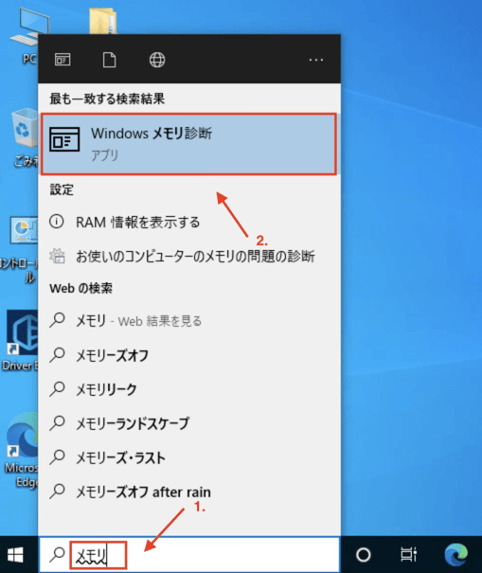
3)「今すぐ再起動して問題があるか確認する」 をクリックします。
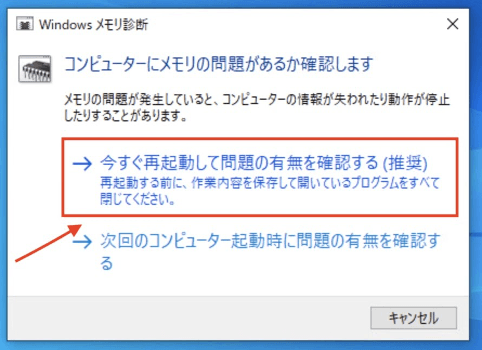
4)Windowsが再起動して、メモリの診断を実行します。
5)メモリ診断が完了したら、win32kfull.sysエラーが発生しなくなったかどうか確認します。
ここまでの手順で、問題を解決できているはずです。 どの対処法が役立ったかシェアするか、他に質問がある場合は、お気軽に以下のコメント欄でお知らせください。


